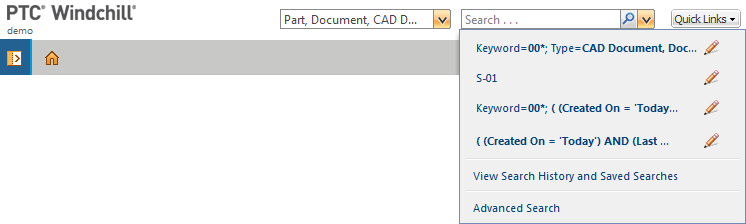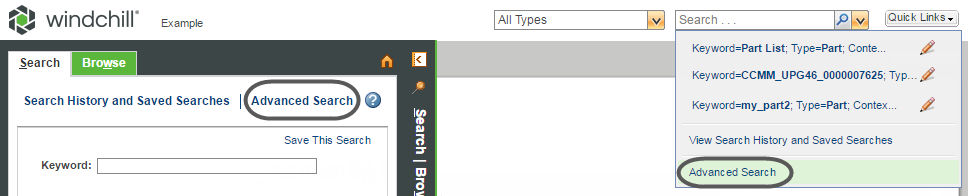Windchill での既存のデータのサーチ
Windchill は強力なサーチツールを備えており、あらゆる種類の製品情報を見つけてデータを取得できます。
|
|
どの情報をサーチして取得できるかどうかは、会社で実施されているアクセス制御ポリシーに左右されます。ポリシーによっては、Windchill データベースに存在するオブジェクトが、サーチ結果として返されない場合があります。
|
以下の各セクションでは、
Windchill のサーチ機能の概要を説明します。詳細については、
情報のサーチを参照してください。
グローバルサーチ
グローバルサーチは、アクセスできるすべてのコンテキストに対して実行されるキーワードサーチです。グローバルサーチフィールドは Windchill ブラウザページの右上にあります。
以下に、サーチに関するガイドラインを示します。
• デフォルトでは、キーワードは「名前」属性および「番号」属性のフィールド値だけと比較されます。
• キーワードはフィールドと完全に一致する必要があります。たとえば、"Plan Contact Matrix" という名前のドキュメントをサーチする場合は、
「plan contact」と入力すると、サーチは失敗します。
ワイルドカードを使用すると、サーチの対象を広げることができます。
• Windchill では、すべてのサーチで大文字と小文字を区別しません。
グローバルサーチを実行するには、次の手順に従います。
1. 左側のドロップダウンメニューから、「すべてのタイプ」または 1 つ以上の特定のオブジェクトタイプを選択します。
| 「グローバルサーチデフォルトタイプリスト」プリファレンスを使用して、利用可能なオブジェクトタイプのリストを修正できます。このプリファレンスを設定するには、 > > に移動します。 「サーチ」プリファレンスグループを展開して、 「グローバルサーチデフォルトタイプリスト」を右クリックし、プリファレンス設定を変更します。詳細については、 プリファレンス管理を参照してください。 |
2. サーチフィールドに 1 つ以上の語句を入力します。スペースで区切られたテキストは、個々のサーチ文字列を AND 演算子で結合したものと解釈されます。
3. サーチアイコン

をクリックするか、Enter キーを押して、サーチを開始します。
サーチ結果が
「サーチ」タブに表示されます。詳細については、
サーチ結果を参照してください。
| • 進行中のサーチをキャンセルするには、 「サーチ結果」テーブルの上に表示されるサーチ進捗状況インジケータの横の「キャンセル」アイコン  をクリックします。 • 「サーチ」フィールドの横のドロップダウンメニューを使用してサーチ履歴および保存されたサーチにアクセスするか、「アドバンスサーチ」ページを開きます。 |
アドバンスサーチ
Windchill アドバンスサーチ機能を使用して、詳細なサーチ照会を実行できます。より具体的な条件を使用することによって、検索時間および返されるデータベースオブジェクトの数を制限できます。また、アドバンスサーチを使用して、よく使用するサーチの保存、ユーザー間での共有、変更、再使用なども行うことができます。
「アドバンスサーチ」ページにアクセスするには、「ナビゲータ」を開いて、「サーチ」タブを選択します。タブ上部の「アドバンスサーチ」をクリックします。また、グローバルサーチのドロップダウンメニューから「アドバンスサーチ」を選ぶこともできます。
詳細については、
アドバンスサーチを参照してください。
保存されたサーチ
「サーチ」ページと
「アドバンスサーチ」ページの両方で一連のサーチ基準を保存できます。これによって、実行頻度の高いサーチやより詳細なサーチを効率よく実行できます。個々のユーザーは独自の使用方法に合わせてサーチを保存でき、管理者はサーチ基準を作成して保存し、ユーザーのグループに割り当てることができます。詳細については、
保存されたサーチを参照してください。


 をクリックします。
をクリックします。